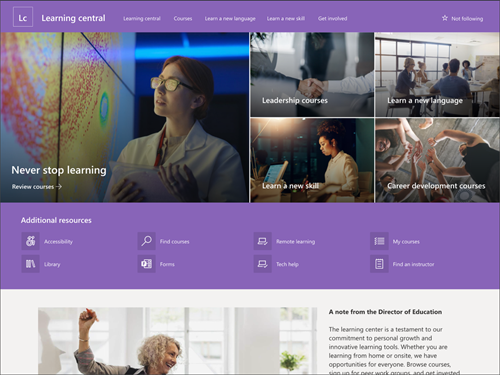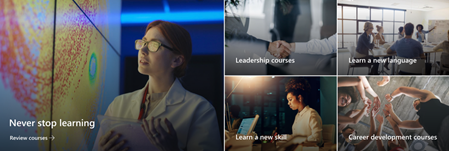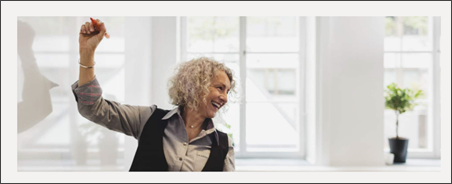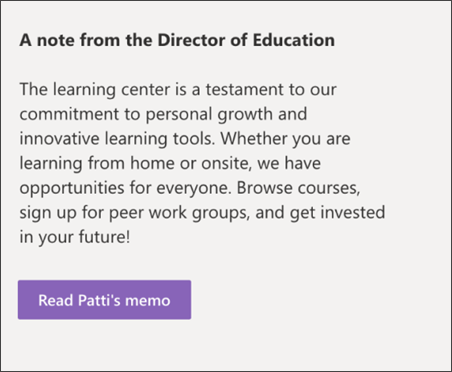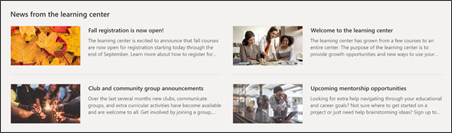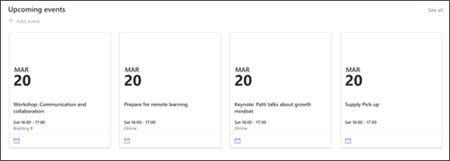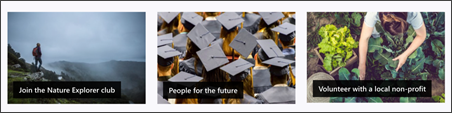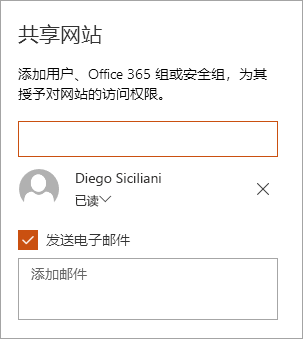学习中心网站模板是一个通信网站,旨在用作教育团队的内部主页。 为组织提供内部登陆体验,在一个位置展示活动、新闻和课外资源。
在本文中,您可以了解如何使用 SharePoint Learning 中心网站模板上的元素,以及如何自定义网站以使其成为自己的网站。
网站功能
-
可自定义网站,其中包含预填充的图像、Web 部件和内容,可在进行自定义以满足学习中心的需求时激发网站编辑器的灵感。
-
预填充的页面和 Web 部件,用于展示学习目标、对重要资源和截止时间的访问。
注意:
-
某些功能将逐步引入已选择加入 定向发布计划的组织。 这意味着你可能尚未看到此功能,或者它看起来可能与帮助文章中所述的内容不同。
-
将模板应用于现有网站时,内容不会自动与新模板合并。 相反,现有内容将作为重复页面存储在网站内容中。
首先,按照有关如何将 网站模板添加到新的或现有 SharePoint 网站的说明进行作。
注意: 必须具有网站创建权限才能将此模板添加到网站。
浏览预填充的网站内容、Web 部件和页面,并确定与组织的品牌、语音和整体业务目标保持一致所需的网站自定义项。
预填充的网站页面:
-
主页 - 为观看者提供一个登陆位置,供观看者参与新闻、学习目标、重要截止时间以及访问更多学习资源。
添加学习中心网站模板后,可以对其进行自定义并使其成为自己的模板。
注意: 若要编辑 SharePoint 网站,您必须是网站所有者或网站成员。
|
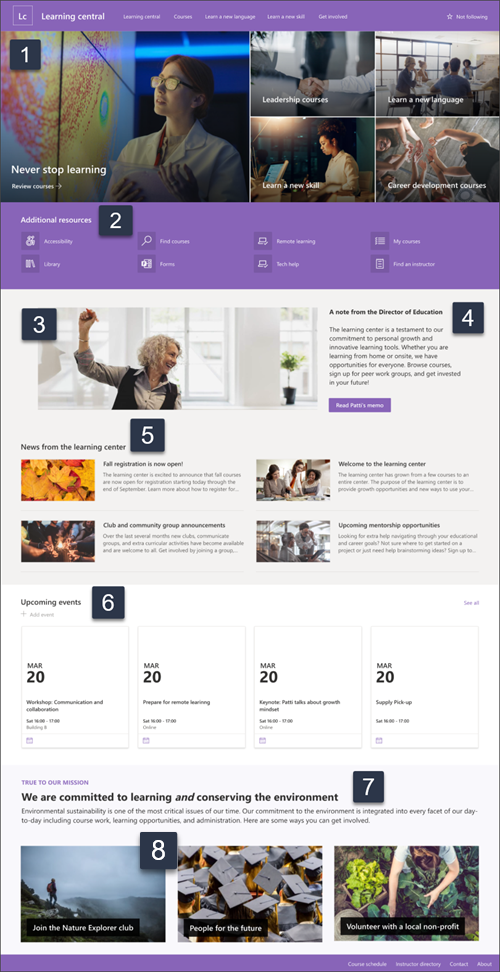 |
自定义网站 的外观、网站 导航、 Web 部件和内容,以满足查看者和组织的需求。 进行自定义时,选择网站右上角的“ 编辑 ”,确保网站处于编辑模式。 工作时, 请另存为草稿,或 重新发布 更改以使编辑对查看者可见。
1. 使用 Hero Web 部件突出显示学习目标和组织资源
-
首先选择“Hero”Web 部件,然后选择“ 编辑
-
然后,选择最适合组织需求的图层和图块选项。
详细了解 Hero Web 部件。
2. 使用快速链接 Web 部件展示常用资源
-
首先选择“快速链接”Web 部件,然后选择 “编辑
-
然后,选择最适合组织需求的布局选项。
详细了解快速链接 Web 部件。
3.使用图像 Web 部件显示相关的学习中心图像
-
首先选择“图像”Web 部件,然后选择 “编辑
-
然后,选择“ 更改”,选择图像源,然后选择“ 插入”。
-
向 “链接 ”部分中的图像添加一个网址,以将查看者定向到另一个页面。
-
通过在已存在的文本上键入来更改 Web 部件的覆盖文本。
-
对每个图像重复步骤 1 到 4。
详细了解图像 Web 部件。
4.使用文本 Web 部件提供欢迎消息或公告
-
首先,直接在 Web 部件中键入文本。
-
使用 Web 部件上方的选项设置文本的格式。
-
然后,选择按钮以编辑 “标签 ”和“ 链接”。
5. 使用新闻 Web 部件向学生显示相关更新
-
首先选择“新闻”Web 部件,然后选择 “编辑
-
然后,选择包含要显示的信息的新闻源。
-
选择最能显示组织团队成员的布局、查看选项和筛选器。
-
在 “组织 ”部分中,确定新闻的显示顺序。
详细了解新闻 Web 部件。
6. 使用事件 Web 部件列出特定日期
-
首先选择“事件”Web 部件,然后选择 “编辑
-
首先 ,选择 事件的来源、事件列表和事件类别。
-
然后,选择应在网站上显示的日期范围。
-
接下来,选择 “布局”。
-
选择“应在此 Web 部件中列出 的最大项目数 ”。
详细了解事件 Web 部件。
7. 使用文本 Web 部件提供学习机会的信息
-
首先,直接在 Web 部件中键入文本并删除已存在的文本。
-
使用 Web 部件上方的选项设置文本的格式。
-
若要打开更多测试和 Web 部件格式设置选项,请选择格式框中的省略号。
详细了解文本 Web 部件。
8. 使用图像 Web 部件显示学生学习和联系的机会
-
首先选择“图像”Web 部件,然后选择 “编辑
-
然后,选择“ 更改”,选择图像源,然后选择“插入”。
-
向 “链接 ”部分中的图像添加一个网址,以将查看者定向到另一个页面。
-
通过在已存在的文本上键入来更改 Web 部件的覆盖文本。
-
对每个图像重复步骤 1 到 4。
自定义外观和网站导航
在与他人共享网站之前,请通过确保用户能够找到网站、轻松浏览链接和页面以及快速访问网站上的内容,对网站进行最后处理。
-
编辑和 自定义网站导航。
-
通过自定义主题、徽标、标题布局和 网站外观来更改网站的外观。
-
选择 将此网站与组织中的中心网站相关联 ,或根据需要 将此网站添加到现有中心网站导航 。
在自定义网站、查看准确性并发布最终草稿后,与他人共享您的网站。
-
从右角选择“共享网站”。
-
通过添加有权编辑网站内容的网站所有者和成员,获取管理网站的帮助。
-
在“共享网站”窗格中,输入要与之共享网站的人员的姓名。 如果希望组织中的每个人都有权访问网站,可以选择“除外部用户 () 除外的所有人。 默认权限级别为“只读”。
-
输入要发送的可选邮件,其中包含共享网站时将发送的电子邮件通知;如果不想发送电子邮件,请清除“发送电子邮件”复选框。
-
选择“共享”。
创建并启动网站后,下一个重要阶段是维护网站内容。 确保有一个计划来使内容和 Web 部件保持最新。
站点维护最佳做法:
-
规划网站维护 - 制定计划,根据需要经常查看网站内容,以确保内容仍然准确且相关。
-
定期发布新闻 - 在整个组织中分发最新的公告、信息和状态。 了解如何在团队网站或通信网站上添加新闻帖子,并向将发布公告的其他人展示他们如何使用 SharePoint 新闻。
-
检查链接和 Web 部件 - 保持链接和 Web 部件的更新,以确保利用网站的全部价值。
-
使用分析提高参与度 - 使用内置使用情况数据报告查看网站使用情况,以获取有关热门内容、网站访问量等的信息。
-
定期查看网站设置 - 在 SharePoint 中创建网站后,可以 更改网站的设置、网站信息和权限 。
更多自定义资源
查看更多 SharePoint 网站模板。